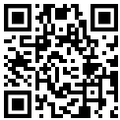
扫码登录深圳特区便民网
这一组图是在3月份傍晚拍的,那天天气特别好,所以五点多的时候太阳还在,光影什么的还很舒服。这次的就是和大家一起分享一下这组的色调怎么调(我看了记录,真的是调很少的地方)以及我平常修皮肤的步骤,大家慢慢看~   我们来看下原图,原图略灰,整体感觉不够千净,也因为是在傍晚黄昏时拍摄的,所以整体偏黃,没有能让人眼前一亮的地方。人物所在的位置也不够好,需要二次构图。  基本:将色温往左边降,整体感觉会变清爽的色调,蓝色的天空和海的颜色就会稍微突出一些。  HSL:我只调整了明亮度里的浅绿色和蓝色,主要是蓝色的。将明亮度往暗的地方拉,之前色温拉蓝的地方就可以很好保住蓝色可见度,且蓝颜色不会出现过曝,这样做的效果就是将天空和海的蓝色压住,将画面中心的人物凸显出来。  变换:稍微旋转图片将海平面拉平行,将画面比例拉大不会改变原图的比例,但是却可以将人所占的整体比例变大。  给你们先放一张原图和效果图的对比,接下来就是修皮肤的过程。  为了方便分析,我选取了一张半身照作为皮肤的修饰示例。从调过色的图上可以看出妹纸脸上脏感过重,皮肤上有痘痘和一些凌乱发丝,所以我们现在先把人物脸上的痘痘和发丝用修补工具给修补掉。  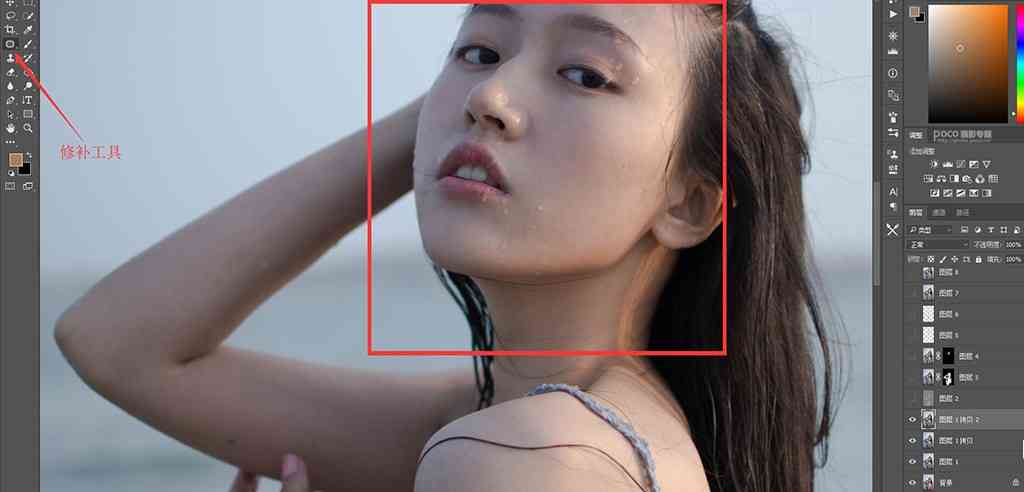 中性灰 新建一层空白图层,用正灰色的油漆桶填充图层,将图层的模式调整为柔光模式。点击画笔工具,上图中左边的白色面板表示当前画笔的颜色,白色画笔可以进行提亮,黑色可以进行压暗处理。需要注意的是,画笔的不透明度与流量都要相应进行更改,我一般控制在10%左右。  Portraiture插件磨皮 进入插件界面,点击吸管工具吸取人脸亮的地方,系统就会自动识别并对人脸亮部进行磨皮处理。右边的界面显示的是吸管所吸取的位置,大家使用的时候可以根据自己的实际需求来进行有选择的磨皮。或者你也可以选择打开预览界面,那样你就能非常直观地看到磨皮后的效果图。 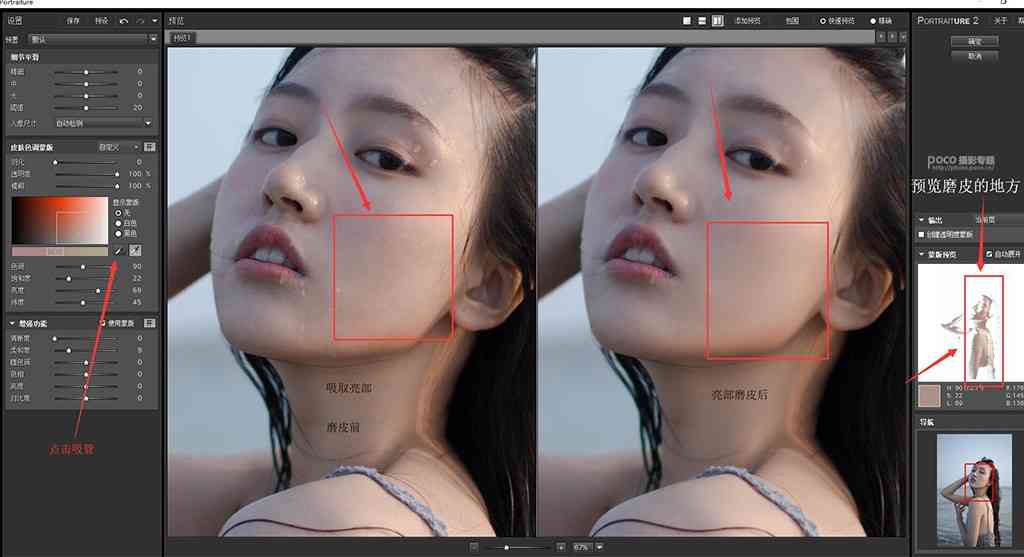 添加蒙版 上面左图中红色箭头指向的是蒙版工具,选中磨皮效果图层,点击蒙版,这是效果图层旁边就会出现一个白色的蒙版。再按CtrI+I将白色蒙版切换为黑色,这个时候磨皮的效果暂时被我们遮住了。 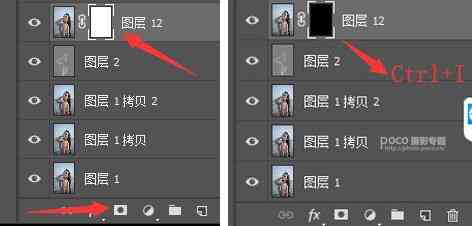 接下来分享两种完美擦出磨皮后皮肤的方法:第一是用流量和不透明度在77%左右的白色画笔,在黑色蒙版上擦出你需要磨皮的皮肤;  第二种用流量和不透明度在100%左右的白色画笔,在黑色蒙版上将你需要磨皮的皮肤擦出来,然后将这个图层的不透明度调到70%或者更加适合的程度。  第一种与第二种方法最然操作方法不一样,但结果都是一样的,所以大家可以自行选择习惯的方法。这里需要汪意的是,大家在使用画笔擦出的时候要避开人物的五官,这样可以保一定的真实感。为了方便大家理解,我用红色圈圈出了不需要擦除的地方。 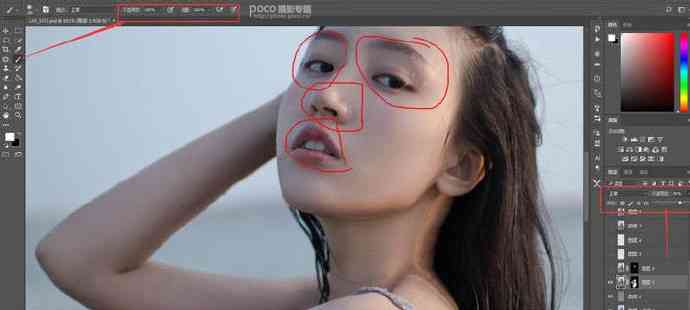 |